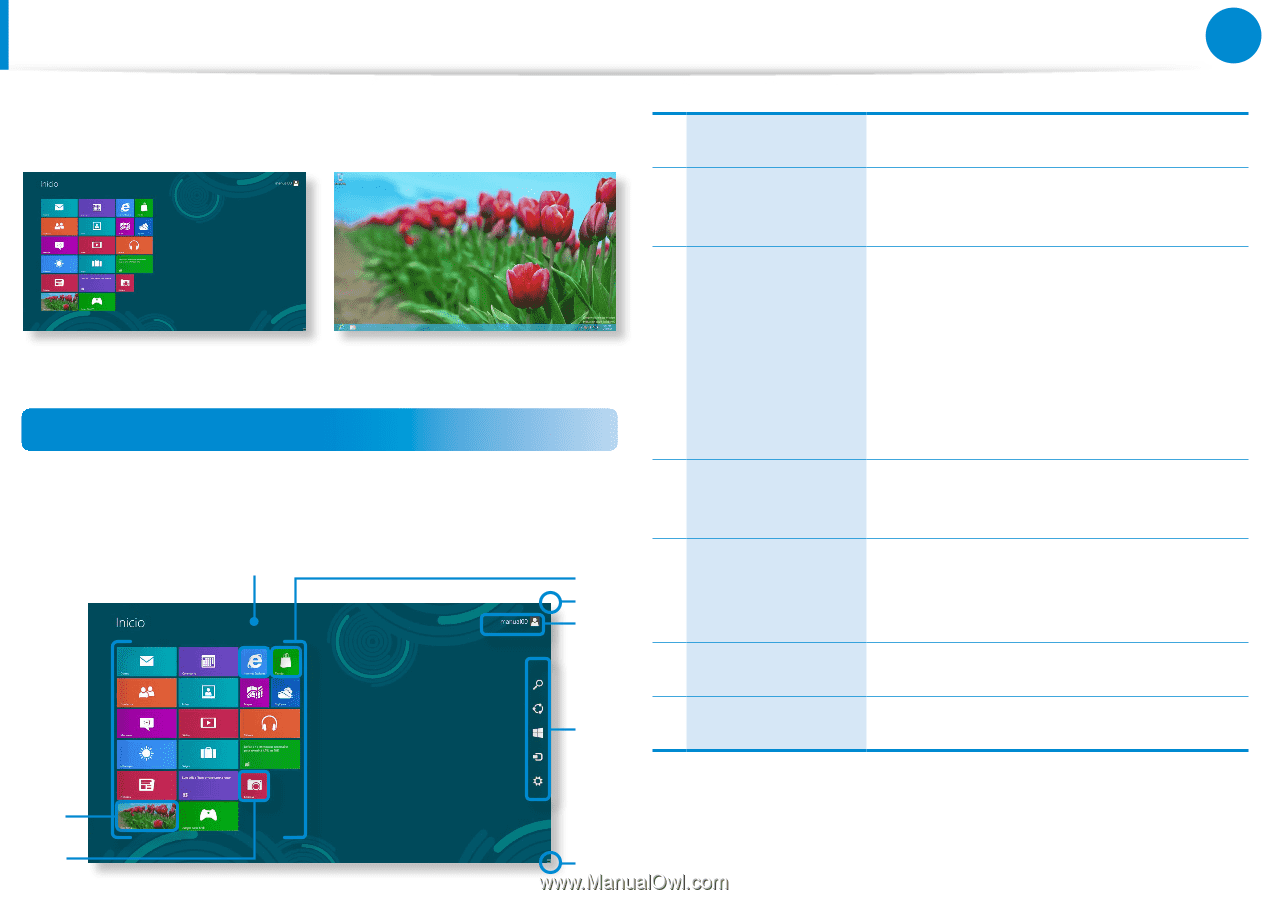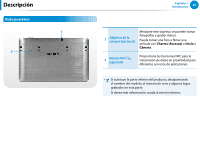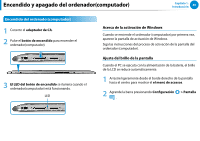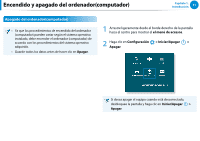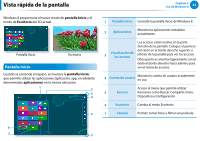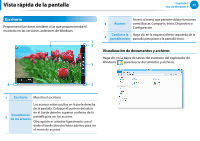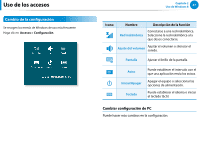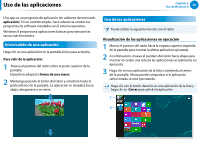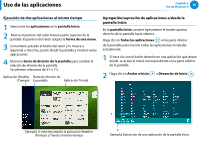Samsung XE700T1C User Manual Windows 8 User Manual Ver.1.1 (Spanish) - Page 35
Vista rápida de la pantalla, Pantalla Inicio
 |
View all Samsung XE700T1C manuals
Add to My Manuals
Save this manual to your list of manuals |
Page 35 highlights
Vista rápida de la pantalla Windows 8 proporciona el nuevo modo de pantalla Inicio y el modo de Escritorio del SO actual. Pantalla Inicio Escritorio Pantalla Inicio Cuando se enciende el equipo, se muestra la pantalla Inicio, que permite utilizar las aplicaciones (aplicación, app, en adelante denominadas aplicaciones) en la misma ubicación. 1 2 3 4 5 Capítulo 2 Uso de Windows 8 34 1 Pantalla Inicio Consulte la pantalla Inicio de Windows 8. 2 Aplicaciones Muestra las aplicaciones instaladas actualmente. Los accesos están ocultos en la parte derecha de la pantalla. Coloque el puntero del ratón en el borde derecho superior o 3 Visualización de inferior de la pantalla para ver los accesos. los accesos Otra opción es arrastrar ligeramente con el dedo el borde derecho hacia adentro para ver el menú de accesos. 4 Cuenta de usuario Muestra la cuenta de usuario actualmente en uso. Acceso al menú que permite utilizar 5 Accesos funciones como Buscar, Compartir, Inicio, Dispositivo y Configuración 6 Escritorio Cambia al modo Escritorio. 7 Cámara Permite tomar fotos o filmar una película. 6 7 3